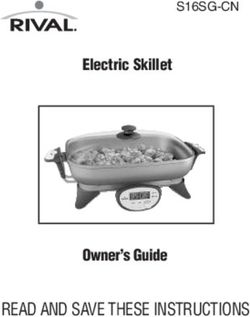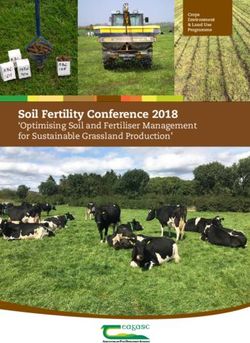SMARTAUDIO Application Instruction Manual - Last update: March 15, 2020 - Bigben
←
→
Page content transcription
If your browser does not render page correctly, please read the page content below
CR300IVCA – Application Instruction Manual Connecting your speaker to the network Connecting with the Smartaudio app Search for the Smartaudio app in Google Play Store (Android) Or Apple APP Store (iOS). Download and install. Also ensure that you have also installed the official Amazon Alexa app. Power up your speaker and wait for the sound to advise that you are in set up mode. You will hear three beeps and the light ring will flash in white and blue colour. Launch the app so it can search for the new speaker. Press the ‘Add Device’ button to confirm that you wish to add a new speaker. Click on the device list and select the CR300IVCA from the device list and select ‘Connect Speaker.
CR300IVCA – Application Instruction Manual The app will direct you to go to the Wi-Fi settings page. Go to the Wi-Fi settings on your phone and connect your mobile phone to the speaker. Look for the Wi-Fi name CR300IVCA_XXXX Note that it is best to have your speaker close to your router during this part to ensure a good Wi-Fi signal. Once you are connected, the speaker will beep twice and flash an amber colour. You and you can return to the app to continue set up. Select your home Wi-Fi network and enter the correct password for your Wi-Fi. If connection is successful, the speaker will beep and the light will turn green to indicate you that it is connected to your network. It will also show you the signal strength from your router to your speaker. Press ‘Next’ to complete set up.
CR300IVCA – Application Instruction Manual NOTE Once the speaker is successfully connected, its SSID (Wi-Fi name) will be automatically hidden for network security. If you would like the speaker to release its SSID and be visible again for a new set up, press and hold the Wi- Fi \ BT button until the speaker beeps and the light ring flashes white again. You can then re-name your speaker or name it according to the room it is located in, i.e. Kitchen speaker or Bedroom speaker. Once named, press the icon in the top right to go to the Alexa account set up page. Keep it simple as this name will be used to identify the speaker later when using voice commands.
CR300IVCA – Application Instruction Manual You need to have an active Amazon account to use the Alexa service, so if you do not already have an account you will need to sign up. If you have an account, just follow the onscreen instructions to link your speaker to your account. Ensure that you enter your usual Amazon account email address and password and select your preferred language. Note: You will also need to install the Alexa app to enable certain services, so please ensure that you also install this on the same mobile device. If at any time you wish to disable the listening microphone you simply press the button indicated on the next app screen. Press Next to continue. Once you have completed the set-up, your speaker will appear in the device list of your app. From here you can see all of the Smartaudio speakers connected to your network.
CR300IVCA – Application Instruction Manual
The apps Main Interface
Select here to enter the speaker settings
Control the volume level with the slider control
Press the LR button if you have 2 speakers and wish to split them to left and right channels
If you wish to add another Smartaudio speaker to your network, press the + icon in the top right
corner.
Rename your speaker
Check the full connection details and speaker info
Set an alarm
Select your pre-sets
Adjust your Alexa settingsCR300IVCA – Application Instruction Manual
Now simply press the ‘SMARTAUDIO’ text in the top left corner and keep pressing the back arrow to navigate back to the main
Device list of your app. Then sweep right to reveal the music player screen of your app.
Swipe right again to access your music sources including
local stored music and your favourite streaming services.
Select My music to play music from your device or local
network
Select Tune in for Internet Radio
Select Spotify, Deezer, etc for streaming from your
preferred streaming service.CR300IVCA – Application Instruction Manual Setting the language for prompts Once you have connected your speaker and you are familiar with app, you can change your language for voice prompts. This will give you information about the different modes and any issues that may occur during operation. If you do not wish to change your language you can skip this part. To do this follow the instructions below. 1. Select the settings icon on the Device list screen. 2. Select ‘Speaker info’ 3. Scroll down the page and select the ‘Audio prompts Language’ setting. 4. Then select your preferred language. All prompts and Alexa will now change to your preference.
CR300IVCA – Application Instruction Manual
Using Spotify
Use your phone, tablet or computer as a remote control for Spotify.
Go to spotify.com/connect to learn how
Using Deezer
A Deezer subscription is required to use Deezer on your device.
1. Head to deezer.com/offers and sign up to start your free trial*
2. Install the Deezer app on your device.
3. Launch the Smartaudio app and on the device list page, swipe right twice.
4. Select Deezer from the options list and input your login details to launch Deezer.
5. Select your music.
6. Select the Audio option at the bottom left of the app page and then select your speaker from the devices list and start listening.
You can also ask Alexa to play your favourite music directly from your chosen music streaming service.
To do this you need to follow these steps:
1. Open the Alexa app
2. Select the menu icon in the top left corner of the app page
3. Select settings
4. Select music
5. Select Link New Service
6. Select your music service from the list.
7. Input your account details.
Once confirmed you can then use your voice to request your favourite music. i.e. Alexa, Play jazz music on Deezer or Alexa, Play music by
Queen on Spotify.CR300IVCA – Application Instruction Manual
Setting an Alarm
You can set an alarm within the app and also choose if you want to wake with your favourite radio station or a preset music track
from your streaming service.
Select the Alarm Clock setting from the list
Then press the + icon to add a new alarm.
Select the time for your alarm
Then chose if you wish to use radio station from Tune in or a favourite track from your
presets list. See below for how to set up a preset.CR300IVCA – Application Instruction Manual Using Presets Favourite songs and albums from Spotify and radio stations from Tune In can be saved in the Preset Content section. To do this, on the player screen, select the preset icon on the lower mid right side of the screen next to the artist name. Then select any preset position to save your selection. You can then directly launch your favourites from this page.
CR300IVCA – Application Instruction Manual Multi Room Switching between Multi Mode and Solo Mode If you have added an additional Smartaudio speaker to your network, you can either play different music on each speaker or sync them to play the same track by grouping them. To group your speakers, simply press and hold one named speaker on your device list and then drag it onto the 2nd speaker in the list. They will then be synced and will play the same track. If you wish to separate them into Left and Right channels, press the LR button to make one speaker left and 1 speaker right for a true stereo effect. Connecting with the Auxiliary Cable To directly connect your music device to the speaker, attach the supplied audio cable to the 3.5mm input the rear of the speaker and connect the other end to your device. The light ring will then turn purple to indicate it is in Aux mode.
CR300IVCA – Application Instruction Manual Using the Speaker with Alexa Once you have logged into and set up Alexa through the Smartaudio app, you may interact with Alexa by giving vocal commands. You may ask questions such "Alexa, what is the weather?" or make requests, such as "Alexa, play some music" or "Alexa, set a reminder". NOTE: In order to control your music streaming service with voice control, you will need to link your account to your Amazon account. Install and launch the official Alexa app, so to settings and scroll down to Music and Media and input your account details. You can also press the tap to talk button to speak to Alexa. You then don’t need to say ‘Alexa’ each time. NOTE: For best results with Alexa voice, keep the speaker volume around 75% in the Smart Audio app. While using the speaker in conjunction with Alexa, the colour ring will display different colours to visually communicate its actions: • No Colour - Alexa Is Idle • Solid light blue - Alexa Is listening • Flashing light Blue -Alexa is thinking • Flashing light blue and Blue - Alexa is speaking • Amber light – Speaker has lost internet connection • Flashing red - Alexa has encountered an error • Solid Red - Microphone is off • Solid Green – Speaker is connected to Spotify For further tutorials on how to use Alexa or to adjust your Alexa settings, please consult Amazon's Alexa website, alexa.amazon.com
SMARTAUDIO
Manuel d’utilisation de l’application
CR300IVCA
Dernière mise à jour : 15 mars 2020CR300IVCA – Manuel d’utilisation de l’application SMARTAUDIO Connecter votre haut-parleur au réseau Connection avec l’application Smartaudio Recherchez l’application Smartaudio dans Google Play Store (Android) ou Apple APP Store (iOS). Téléchargez et installez-la. Vérifiez également que vous avez installé l’application officielle Amazon Alexa. Mettez votre haut-parleur sous tension et attendez que l’audio vous indique que vous êtes en mode configuration. Vous entendrez trois bips et l’anneau de lumière clignotera en blanc et en bleu. Lancez l’application afin qu’elle recherche le nouveau haut-parleur. Appuyez sur le bouton « Ajouter un appareil » pour confirmer que vous souhaitez ajouter un nouveau haut-parleur. Cliquez sur la liste des appareils, sélectionnez CR300IVCA, puis choisissez « Connecter Le Haut Parleur ».
CR300IVCA – Manuel d’utilisation de l’application SMARTAUDIO L’application vous indique d’accéder à la page des paramètres Wi-Fi. Accédez aux paramètres Wi-Fi sur votre téléphone, puis connectez votre téléphone mobile au haut-parleur. Recherchez le nom de réseau Wi-Fi CR300IVCA_XXXX. Notez qu’il est préférable que votre haut-parleur soit à proximité de votre routeur pendant ce processus, pour vous assurer de disposer d’un bon signal Wi-Fi. Une fois la connexion établie, le haut-parleur émettra deux bips et clignotera en orange. Vous pouvez revenir à l’application pour poursuivre la configuration. Sélectionnez votre réseau Wi-Fi domestique et saisissez le mot de passe correct de votre Wi-Fi.
CR300IVCA – Manuel d’utilisation de l’application SMARTAUDIO Si la connexion est réussie, le haut-parleur émet un bip et la lumière devient verte pour vous indiquer la connexion à votre réseau. Il vous indiquera également la puissance du signal entre votre routeur et votre haut-parleur. Appuyez sur « Suivant » pour terminer la configuration. REMARQUE Dès que le haut-parleur est connecté, son SSID (nom Wi-Fi) est masqué automatiquement pour garantir la sécurité du réseau. Si vous souhaitez que le haut-parleur affiche son SSID et qu’il soit visible pour une nouvelle configuration, maintenez enfoncé le bouton Wi-Fi / BT jusqu’à ce que le haut-parleur émette un bip et l’anneau de lumière clignote à nouveau en blanc. Vous pouvez renommer votre haut-parleur ou le nommer en fonction de la pièce dans laquelle il se trouve, par exemple Haut-parleur Cuisine ou Haut-parleur Chambre. Après lui avoir donné un nom, appuyez sur l’icône dans le coin supérieur droit pour accéder à la page de configuration du compte Alexa. Choisissez un nom simple car il sera utilisé pour identifier le haut-parleur ultérieurement avec les commandes vocales.
CR300IVCA – Manuel d’utilisation de l’application SMARTAUDIO Vous devez disposer d’un compte Amazon actif pour utiliser le service Alexa ; si vous n’avez pas de compte, vous devrez vous inscrire. Si vous possédez un compte, suivez simplement les instructions à l’écran pour lier votre haut-parleur à votre compte. Assurez-vous de saisir l’adresse e- mail et le mot de passe habituels de votre compte Amazon, puis sélectionnez votre langue préférée. Remarque : vous devrez également installer l’application Alexa pour activer certains services ; assurez-vous de l’installer sur le même appareil mobile. Si, à tout moment vous souhaitez désactiver le microphone d’écoute, appuyez simplement sur le bouton indiqué sur l’écran suivant de l’application. Appuyez sur Suivant pour continuer. Une fois la configuration terminée, votre haut-parleur s’affiche dans la liste des appareils de votre application. Ici, vous pouvez voir tous les haut-parleurs Smartaudio connectés à votre réseau.
CR300IVCA – Manuel d’utilisation de l’application SMARTAUDIO
Interface principale de l’application
• Appuyez ici pour accéder aux paramètres
• Renommer votre haut-parleur
du haut-parleur.
• Vérifier les informations complètes de
• Contrôlez le volume sonore à l’aide du
connexion et du haut-parleur
curseur.
• Définir un réveil
• Appuyez sur le bouton LR si vous avez 2
• Sélectionner vos préréglages
haut-parleurs et que vous souhaitez les
• Modifier vos paramètres Alexa
partager entre les canaux de gauche et de
droite.
• Si vous désirez ajouter un autre haut-
parleur Smartaudio à votre réseau,
appuyez sur l’icône + en haut à droite.CR300IVCA – Manuel d’utilisation de l’application SMARTAUDIO
Maintenant, appuyez simplement sur le texte « SMARTAUDIO » en haut à gauche et
appuyez plusieurs fois sur la flèche de retour pour revenir à la liste principale des
appareils de votre application. Puis balayez l’écran vers la droite pour faire apparaître
l’écran du lecteur de musique de votre application.
Balayez à nouveau l’écran vers la droite pour accéder à vos
sources musicales, y compris vos titres stockés localement et vos
services de streaming favoris.
Sélectionnez Ma musique pour lire des morceaux à partir de votre
appareil ou du réseau local.
Sélectionnez TuneIn pour écouter la radio sur Internet.
Sélectionnez Spotify, Deezer, etc. pour écouter des morceaux en
streaming à partir de votre service de streaming préféré.CR300IVCA – Manuel d’utilisation de l’application SMARTAUDIO Configurer la langue pour les commandes Après avoir connecté votre haut-parleur et vous être familiarisé avec l’application, vous pouvez modifier votre langue pour les commandes vocales. Cela vous renseignera sur les différents modes et sur tout problème qui pourrait se produire pendant le fonctionnement. Si vous ne souhaitez pas modifier votre langue, vous pouvez ignorer cette section. Pour ce faire, suivez les instructions ci-dessous : 1. Sélectionnez l’icône Paramètres sur l’écran Liste des appareils. 2. Sélectionnez « Infos sur le haut parleur ». 3. Faites défiler les options et sélectionnez le paramètre Langue des commandes vocales. 4. Puis sélectionnez votre langue préférée. Toutes les commandes et Alexa seront désormais configurées selon vos préférences.
CR300IVCA – Manuel d’utilisation de l’application SMARTAUDIO
Utiliser Spotify
Utilisez votre téléphone, tablette ou ordinateur comme télécommande pour Spotify.
Accédez à spotify.com/connect pour en savoir plus.
Utiliser Deezer
Un abonnement Deezer est nécessaire pour utiliser Deezer sur votre appareil.
1. Rendez-vous sur deezer.com/offers et inscrivez-vous pour démarrer votre essai gratuit*.
2. Installez l’application Deezer sur votre appareil.
3. Lancez l’application Smartaudio et balayez deux fois l’écran vers la droite sur l’écran Liste des appareils.
4. Sélectionnez Deezer dans la liste des options et saisissez vos identifiants de connexion pour lancer Deezer.
5. Sélectionnez votre musique.
6. Sélectionnez l’option Audio en bas à gauche sur la page de l’application, puis sélectionnez votre haut-parleur dans la liste des appareils ;
vous pouvez commencer la lecture de vos titres.
Vous pouvez également demander à Alexa de lire vos titres préférés directement depuis le service de streaming musical de votre choix.
Pour ce faire, suivez les étapes suivantes :
1. Ouvrez l’application Alexa.
2. Sélectionnez l’icône Menu en haut à gauche sur la page de l’application.
3. Sélectionnez Paramètres.
4. Sélectionnez Musique.
5. Sélectionnez Associer un nouveau service.
6. Sélectionnez votre service musical dans la liste.
7. Saisissez vos informations de compte.
Après confirmation, vous pouvez utiliser votre voix pour demander vos titres préférés. Par exemple, « Alexa, joue du jazz sur Deezer. » ou « Alexa,
joue des titres de Queen sur Spotify. »CR300IVCA – Manuel d’utilisation de l’application SMARTAUDIO
Configurer un réveil
Vous pouvez définir un réveil depuis l’application et également choisir si vous souhaitez vous réveiller avec votre station de
radio favorite ou un titre musical prédéfini à partir de votre service de streaming.
Sélectionnez le paramètre Réveil dans la liste.
Ensuite, appuyez sur l’icône + pour ajouter un nouveau réveil.
Sélectionnez l’heure pour votre réveil.
Puis choisissez si vous voulez utiliser une station de
radio de TuneIn ou un titre favori dans la liste de
vos préréglages. Consultez la section Utiliser des
préréglages ci-dessous pour savoir comment
configurer un préréglage.CR300IVCA – Manuel d’utilisation de l’application SMARTAUDIO Utiliser des préréglages Vos titres et albums favoris de Spotify et vos stations de radio préférées de TuneIn peuvent être enregistrés dans la section Contenu préréglé. Pour ce faire, depuis l’écran du lecteur, sélectionnez l’icône de préréglage du côté droit central inférieur de l’écran, à côté du nom de l’artiste. Puis sélectionnez une position de préréglage pour enregistrer votre sélection. Vous pouvez lancer directement vos favoris depuis cette page. Multi Room Basculer entre le mode Multi et le mode Solo Si vous avez ajouté un haut-parleur Smartaudio supplémentaire à votre réseau, vous pouvez lire des titres différents sur chaque haut-parleur ou les synchroniser pour lire le même titre en les regroupant. Pour regrouper vos haut-parleurs, accédez à votre liste d’appareils, appuyez de manière prolongée sur un des haut-parleurs que vous avez nommés, puis faites-le glisser sur le deuxième haut-parleur au sein de la liste. Ils se synchroniseront et liront le même titre. Si vous souhaitez les séparer en canaux Gauche et Droite, appuyez sur le bouton LR pour choisir un haut-parleur à gauche et un haut-parleur à droite afin d’obtenir un véritable effet stéréo.
CR300IVCA – Manuel d’utilisation de l’application SMARTAUDIO
Connecter à l’aide du câble auxiliaire
Pour connecter directement votre appareil musical au haut-parleur, branchez le câble audio fourni à l’entrée 3,5 mm à l’arrière du haut-
parleur, puis connectez l’autre extrémité à votre appareil.
L’anneau de lumière prend une couleur violette pour indiquer le mode Aux.
Utiliser le haut-parleur avec Alexa
Après vous avoir connecté et configuré Alexa via l’application Smartaudio, vous pouvez interagir avec Alexa en lui donnant des commandes
vocales.
Vous pouvez lui poser des questions comme « Alexa, quelle est la météo ? » ou faire des demandes comme « Alexa, joue de la musique »
ou « Alexa, définis un rappel ».
Remarque : pour contrôler votre service de streaming musical avec des commandes vocales, vous devrez lier votre compte à votre compte
Amazon. Installez et lancez l’application officielle Alexa, accédez aux paramètres, puis à Musique et média pour saisir vos informations de
compte.
Vous pouvez également appuyer sur le bouton « Appuyer pour parler » pour parler à Alexa. Vous n’avez pas besoin de dire « Alexa » à
chaque fois.
Remarque : pour de meilleurs résultats avec la voix d’Alexa, réglez le volume du haut-parleur sur 75 % environ dans l’application Smartaudio.
Lorsque vous utilisez le haut-parleur en conjonction avec Alexa, l’anneau de couleur affiche différentes couleurs pour communiquer
visuellement ses actions :
• Aucune couleur : Alexa est inactive • Rouge clignotant : Alexa a rencontré une
• Bleu clair constant : Alexa écoute erreur
• Bleu clair clignotant : Alexa réfléchit • Rouge constant : le microphone est coupé
• Bleu clair et bleu clignotants : Alexa parle • Vert constant : le haut-parleur est connecté à
• Orange clair : le haut-parleur n’est plus Spotify
connecté à Internet
Pour davantage de didacticiels sur la façon d’utiliser Alexa ou pour régler vos paramètres Alexa, rendez-vous sur le site Web Alexa
d’Amazon, alexa.amazon.com.SMARTAUDIO
Handbuch zur Verwendung der App
CR300IVCA
Letzte Aktualisierung: 15. März 2020CR300IVCA - Handbuch zur Verwendung der App Deinen Lautsprecher mit dem Netzwerk verbinden Mit der Smartaudio App verbinden Suche die Smartaudio App im Google Play Store (Android) oder im Apple App Store (iOS). Lade sie herunter und installiere sie. Stelle auch sicher, dass du die offizielle Amazon Alexa App installiert hast. Schalte deinen Lautsprecher ein und warte auf den Ton, der darauf hinweist, dass du dich im Setup-Modus befindest. Es piept dreimal und der Lichtring blinkt weiß und blau. Starte die App, um den neuen Lautsprecher zu suchen. Wähle „Gerät hinzufügen“, um das Hinzufügen eines neuen Lautsprechers zu bestätigen. In der Geräteliste wählst du CR300IVCA und dann „Weiter“.
CR300IVCA - Handbuch zur Verwendung der App
Gehe zu den WLAN-Einstellungen deines Telefons und verbinde dein Mobiltelefon mit dem Lautsprecher. Suche nach dem WLAN-
Namen CR300IVCA_XXXX
Hinweis: Der Lautsprecher sollte sich während dieses Schritts am besten in der Nähe des Routers befinden, um ein gutes WLAN-Signal zu
gewährleisten.
Gehe zu den WLAN-Einstellungen deines Telefons und verbinde dein Mobiltelefon mit dem Lautsprecher. Suche nach dem WLAN-
Namen CR300IVCA_XXXX
Hinweis: Der Lautsprecher sollte sich während dieses Schritts am besten in der Nähe des Routers befinden, um ein gutes WLAN-Signal zu
gewährleisten.
Sobald die Verbindung hergestellt ist, piept der Lautsprecher zweimal und
blinkt bernsteinfarben. Nun kannst du zur App zurückkehren, um mit der
Setup fortzufahren.CR300IVCA - Handbuch zur Verwendung der App
Wähle dein WLAN-Heimnetzwerk aus und gib das richtige Passwort für dein WLAN ein.
Bei erfolgreicher Verbindung ertönt ein Signalton und das Licht wird grün, um anzuzeigen, dass die
Verbindung zu deinem Netzwerk besteht. Auch die Signalstärke zwischen Router und deinem Lautsprecher
wird angezeigt. Tippe „Weiter“ an, um das Setup abzuschließen.
HINWEIS
Sobald der Lautsprecher erfolgreich verbunden ist, wird seine SSID
(WLAN-Name) zwecks Netzwerksicherheit automatisch ausgeblendet.
Wenn du möchtest, dass der Lautsprecher seine SSID freigibt und für ein
neues Setup wieder sichtbar ist, hältst du die Taste Wi-Fi \ BT gedrückt,
bis der Lautsprecher piept und der Lichtring wieder weiß blinkt.
Nun kannst du deinen Lautsprecher umbenennen, z.B. nach dem
Raum, in dem er sich befindet (Küchen- oder
Schlafzimmerlautsprecher). Nachdem du den Namen eingegeben
hast, tippst du das Symbol oben rechts an, um zur Einrichtungsseite
des Alexa-Kontos zu gelangen.
Nimm einen einfachen Namen, da er später bei der Verwendung von
Sprachbefehlen zur Identifizierung des Lautsprechers verwendet wird.CR300IVCA - Handbuch zur Verwendung der App
Um den Alexa-Service nutzen zu können, benötigst du ein
aktives Amazon-Konto. Wenn du also noch kein Konto hast,
musst du dich registrieren. Wenn du ein Konto hast, folgst du
einfach den Bildschirmanweisungen, um deinen Lautsprecher
mit deinem Konto zu verknüpfen. Achte darauf, dass du deine
übliche E-Mail-Adresse und dein übliches Passwort für das
Amazon-Konto angibst und deine bevorzugte Sprache wählst.
Hinweis: Du musst auch die Alexa App installieren, um bestimmte
Dienste zu aktivieren, also sorge dafür, dass du die App auch auf
demselben Mobilgerät installiert hast.
Wenn du zu irgendeinem Zeitpunkt das Mikrofon deaktivieren möchtest, drückst du einfach die Taste, die auf
dem nächsten App-Bildschirm angezeigt wird. Tippe „Weiter“ an, um fortzufahren.
Sobald das Setup abgeschlossen ist, erscheint dein Lautsprecher in der Geräteliste deiner App. Hier findest du
alle mit deinem Netzwerk verbundenen Smartaudio-Lautsprecher.CR300IVCA - Handbuch zur Verwendung der App
Das Hauptinterface der App
Hier antippen, um die Lautsprechereinstellungen aufzurufen.
Mit dem Schieberegler legst du die Lautstärke fest.
Tippe die LR-Schaltfläche an, wenn du 2 Lautsprecher hast und ihnen den linken bzw. rechten Kanal
zuweisen möchtest.
Wenn du einen weiteren Smartaudio-Lautsprecher deinem Netzwerk hinzufügen möchtest, tippst du
das Symbol + in der rechten oberen Ecke an.
Deinen Lautsprecher umbenennen.
Alle Verbindungsdetails und Lautsprecherinformationen abrufen.
Deine Voreinstellungen wählen.
Weckzeit einstellen.
Deine Alexa-Einstellungen festlegen.CR300IVCA - Handbuch zur Verwendung der App
Spotify verwenden
Nutze dein Telefon, Tablet oder deinen Computer als Fernbedienung für Spotify.
Wie das funktioniert, erfährst du auf spotify.com/de/connect
Deezer verwenden
Für die Nutzung von Deezer auf deinem Gerät ist ein Deezer-Abonnement erforderlich.
1. Gehe zu deezer.com/de/offers/ und registriere dich, um deinen kostenlosen Testlauf* zu starten.
2. Installiere die Deezer App auf deinem Gerät.
3. Starte die Smartaudio App und streiche zweimal nach rechts auf der Gerätelisteseite.
4. Wähle Deezer aus der Liste der Optionen und gib deine Anmeldedaten ein, um Deezer zu starten.
5. Wähle deine Musik.
6. Wähle die Audio-Option unten links auf der App-Seite und dann deinen Lautsprecher aus der Geräteliste und beginne mit dem Musikhören.
Du kannst auch Alexa bitten, deine Lieblingsmusik direkt vom gewählten Musik-Streaming-Dienst abzuspielen.
Dazu gehst du wie folgt vor:
1. Öffne die Alexa App.
2. Wähle das Menüsymbol in der linken oberen Ecke der App-Seite.
3. Wähle „Einstellungen“.
4. Wähle „Musik“.
5. Wähle „Neuen Dienst verknüpfen“.
6. Wähle deinen Musikdienst aus der Liste.
7. Gib deine Kontodaten ein.
Nach der Bestätigung kannst du mit deiner Stimme deine Lieblingsmusik aufrufen.
z.B. „Alexa, spiele Jazzmusik auf Deezer“ oder „Alexa, spiele Musik von Queen auf Spotify“CR300IVCA - Handbuch zur Verwendung der App
Tippe jetzt einfach den Text „SMARTAUDIO“ in der linken oberen Ecke an und tippe den
Zurückpfeil an, um zur Haupt-Geräteliste deiner App zurückzukehren. Streiche dann nach
rechts, um den Musik-Player-Bildschirm deiner App anzuzeigen.
Streiche nach rechts, um den Musik-Player-Bildschirm deiner App anzeigen
zulassen.
• Wähle „Meine Musik“, um Musik von deinem Gerät oder vom lokalen
Netzwerk abzuspielen.
• Wähle „TuneIn“ für Internetradio.
• Wähle „Spotify“, „Deezer“ usw. für das Streaming von deinem bevorzugten
Streaming-Dienst.
Sprache für Sprachbefehle einstellen
Sobald du deinen Lautsprecher verbunden hast und mit der
App vertraut bist, kannst du die Sprache für die Sprachbefehle
ändern. Dadurch erhältst du Informationen über die verschiedenen Modi und alle
Probleme, die während des Betriebs auftreten können.
Falls du die Sprache nicht ändern möchtest, kannst du diesen Schritt überspringen.
Zum Einstellen gehst du wie folgt vor:
• Wähle das Einstellungssymbol auf dem Geräteliste-Bildschirm.
• Wähle „Lautsprecher-Info“.
• Unten auf der Seite wählst du die Einstellung der Sprache für Sprachbefehle.
• Wähle deine bevorzugte Sprache. Alexa und alle Sprachbefehle werden nun
entsprechend eingestellt.CR300IVCA - Handbuch zur Verwendung der App
Weckzeit einstellen
Du kannst in der App eine Weckzeit einstellen und wählen, ob du mit deinem Lieblingsradiosender oder einem voreingestellten Musiktitel von
deinem Streaming-Dienst geweckt werden möchtest.
Wähle in der Liste die Einstellung für den Wecker.
Tippe dann das Symbol + zum Hinzufügen einer neuen Weckzeit an.
Wähle die Weckzeit.
Wähle dann, ob du einen Radiosender von TuneIn oder
einen Lieblingstitel aus deiner Preset-Liste verwenden
möchtest. Siehe unten für die Einrichtung eines Preset.
Presets verwenden
Lieblingssongs und -alben von Spotify und Radiosender
von TuneIn können im Bereich Preset-Inhalt gespeichert
werden.
Wähle dazu rechts neben dem gewählten Lied/Sender
das Preset-Symbol.
Wähle dann einen beliebigen Preset-Platz, um deine Wahl
zu speichern. Auf dieser Seite kannst du nun deine
Favoriten direkt starten.CR300IVCA - Handbuch zur Verwendung der App MULTIROOM Zwischen Multi- und Solo-Modus wechseln Wenn du einen zusätzlichen Smartaudio-Lautsprecher deinem Netzwerk hinzugefügt hast, kannst du entweder unterschiedliche Musik auf jedem Lautsprecher abspielen oder sie durch Gruppieren synchronisieren, um denselben Titel abzuspielen. Um die Lautsprecher zu einer Gruppe zusammenzufassen, tippst du einfach einen in der Geräteliste benannten Lautsprecher an und ziehst ihn auf den zweiten Lautsprecher in der Liste. Sie werden dann synchronisiert und spielen denselben Titel ab. Wenn du sie in einen linken und einen rechten Kanal aufteilen möchtest, tippst du die LR-Schaltfläche an, um einen Lautsprecher links und einen Lautsprecher rechts für einen echten Stereoeffekt zuzuweisen. Per AUX-Kabel verbinden Um dein Musikgerät direkt an den Lautsprecher anzuschließen, schließt du das mitgelieferte Audiokabel an den 3,5-mm-Eingang auf der Rückseite des Lautsprechers an und verbindest das andere Ende mit deinem Gerät. Der Lichtring wird dann violett, um anzuzeigen, dass der AUX-Modus aktiviert ist.
CR300IVCA - Handbuch zur Verwendung der App Den Lautsprecher mit Alexa verwenden Sobald du dich angemeldet und Alexa über die Smartaudio-App eingerichtet hast, kannst du mit Alexa interagieren, indem du Sprachbefehle gibst. Du kannst Fragen stellen wie „Alexa, wie ist das Wetter?“ oder Wünsche äußern wie „Alexa, spiel etwas Musik“ oder „Alexa, leg eine Erinnerung an“. HINWEIS: Um deinen Musik-Streaming-Dienst mit Sprachsteuerung zu steuern, musst du dein Konto mit deinem Amazon-Konto verknüpfen. Installiere und starte die offizielle Alexa App, gehe zu den Einstellungen, scrolle nach unten zu Musik und Medien und gib deine Kontodaten ein. Du kannst auch die Schaltfläche zum Sprechen antippen, um mit Alexa zu sprechen. Du musst dann nicht jedes Mal „Alexa“ sagen. Hinweis: Für beste Ergebnisse mit der Alexa-Stimme solltest du die Lautstärke des Lautsprechers in der Smartaudio App bei etwa 75 % halten. Wenn der Lautsprecher in Verbindung mit Alexa verwendet wird, zeigt der Leuchtring verschiedene Farben an, um seine Aktionen visuell darzustellen: • Keine Farbe − Alexa ist im Leerlauf • Permanentes Hellblau − Alexa hört zu • Blinkendes Hellblau − Alexa denkt nach • Blinkendes Hellblau und Blau − Alexa spricht • Bernsteinfarbenes Licht – Lautsprecher hat Internetverbindung verloren • Blinkendes Rot – Alexa hat einen Fehler festgestellt • Permanentes Rot – Mikrofon ist ausgeschaltet • Permanentes Grün – Lautsprecher ist mit Spotify verbunden Weitere Anleitungen zur Verwendung von Alexa oder zur Anpassung deiner Alexa-Einstellungen findest du auf der Alexa-Website von Amazon: alexa.amazon.de
SMARTAUDIO
Manuale di istruzioni dell'applicazione
CR300IVCA
Ultimo aggiornamento: 15 marzo 2020CR300IVCA - Manuale di istruzioni dell'applicazione Collegare l'altoparlante alla rete Connessione tramite l'app Smartaudio Cerca l'app Smartaudio nel Google Play Store (Android) o nell'App Store di Apple (iOS). Scaricala e installala. Assicurati di avere installato anche l'app ufficiale Amazon Alexa. Accendi l'altoparlante e attendi il suono dell'attivazione della modalità di configurazione. Sentirai tre suoni in sequenza e vedrai che l'anello luminoso comincerà a lampeggiare con una luce bianca e blu. Avvia l'app in modo che possa cercare il nuovo altoparlante. Premi il pulsante "Aggiungi dispositivo" per confermare che desideri aggiungere un nuovo altoparlante. Seleziona la lista dei dispositivi e scegli CR300IVCA, quindi premi "Connetti Altoparlante".
CR300IVCA - Manuale di istruzioni dell'applicazione
L'app ti indirizzerà alla pagina delle impostazioni Wi-Fi. Accedi alle impostazioni Wi-Fi
del telefono e collega il telefono all'altoparlante. Cerca la rete Wi-Fi denominata
CR300IVCA_XXXX.
Nota: durante questa procedura è meglio posizionare l'altoparlante vicino al router per
disporre di un buon segnale Wi-Fi.
Una volta connesso, l'altoparlante emetterà due suoni, e una luce color giallo scuro
inizierà a lampeggiare. A questo punto, torna all'app per continuare la configurazione.
Seleziona la rete Wi-Fi di casa e inserisci la relativa password.
Se la connessione riesce, l'altoparlante emetterà un suono e la luce
diventerà verde, a indicare che è stata stabilita una connessione alla
rete. Verrà indicata anche la potenza del segnale dal router al
dispositivo. Premi "Avanti" per completare la configurazione.
NOTA
Quando l'altoparlante è correttamente connesso, la sua SSID (nome
Wi-Fi) viene automaticamente nascosta per garantire la sicurezza di
rete. Se desideri vedere nuovamente la SSID dell'altoparlante per una
nuova configurazione, tieni premuto il pulsante Wi-Fi \ BT finché
l'altoparlante non emette un suono e l'anello luminoso non comincia
nuovamente a lampeggiare con una luce bianca.CR300IVCA - Manuale di istruzioni dell'applicazione Puoi rinominare l'altoparlante oppure dargli un nome a seconda della stanza in cui si trova, ad es. "Camera da letto" o "Cucina". Una volta assegnato il nome all'altoparlante, premi l'icona in alto a destra per accedere alla pagina di configurazione dell'account Alexa. Scegli un nome semplice perché in seguito verrà usato per identificare l'altoparlante con il comando vocale. Per utilizzare il servizio di Alexa è necessario disporre di un account Amazon attivo. perciò se non ne hai già uno, dovrai effettuare la registrazione. Se hai già un account, segui le istruzioni a schermo per collegare l'altoparlante all'account. Assicurati di inserire l'indirizzo e-mail collegato all'account Amazon, insieme alla relativa password, e seleziona la lingua che preferisci. Nota: dovrai anche installare l'app di Alexa per abilitare alcuni servizi, perciò ricordati che è necessario averla sullo stesso dispositivo mobile.
CR300IVCA - Manuale di istruzioni dell'applicazione
Se, in qualsiasi momento, desideri disattivare il microfono, ti basterà premere il pulsante come indicato nell'immagine
seguente. Quindi premi "Avanti" per continuare.
Completata la configurazione, l'altoparlante comparirà nella lista dispositivi dell'app. Da qui potrai vedere tutti gli
altoparlanti Smartaudio collegati alla rete.
Interfaccia principale dell'app
Seleziona questa icona per
accedere alle impostazioni
dell'altoparlante
Regola il livello del volume con
l'indicatore a scorrimento Rinomina l'altoparlante
Se hai due altoparlanti e desideri Controlla la connessione e le informazioni
separare il suono in un canale sull'altoparlante
destro e uno sinistro, premi il
pulsante LR Imposta una sveglia
Se desideri aggiungere alla rete Seleziona i contenuti preimpostati
un altro altoparlante Smartaudio,
premi l'icona + nell'angolo in alto Modifica le impostazioni di Amazon Alexa
a destra.CR300IVCA - Manuale di istruzioni dell'applicazione
Ora ti basterà premere "SMARTAUDIO" nell'angolo in alto a sinistra e continuare a
premere la freccia indietro per tornare alla lista principale dei dispositivi dell'app.
Quindi scorri a destra per vedere la schermata di riproduzione musicale dell'app.
Scorri di nuovo a destra per accedere alle risorse musicali tra cui i brani
memorizzati localmente e i servizi preferiti di streaming.
Seleziona "La mia musica" per riprodurre brani dal tuo dispositivo o dalla
rete locale
Seleziona "TuneIn" per la Internet Radio
Seleziona "Spotify", "Deezer" e così via per ascoltare musica in streaming
dai tuoi servizi preferiti.CR300IVCA - Manuale di istruzioni dell'applicazione Impostare la lingua dei comandi Una volta collegato l'altoparlante e acquisito familiarità con l'app, potrai modificare la lingua dei comandi vocali in modo da ottenere informazioni sulle diverse modalità e su eventuali problemi che potrebbero verificarsi durante l'uso del prodotto. Se non desideri modificare la lingua, puoi saltare questa sezione. Per modificare la lingua, segui le istruzioni qui sotto. 1. Seleziona l'icona delle impostazioni dalla schermata "Lista dispositivi". 2. Seleziona "Info altoparlante". 3. Scorri verso il basso e seleziona l'opzione "Lingua comandi vocali". 4. Seleziona la lingua che preferisci. Da questo momento in avanti, sia Alexa che tutti i comandi saranno nella lingua che hai scelto.
CR300IVCA - Manuale di istruzioni dell'applicazione
Usare Spotify
Puoi usare il telefono, il tablet o il computer come telecomando per Spotify.
Visita spotify.com/connect per sapere come fare.
Usare Deezer
Per usare Deezer sul dispositivo è necessario disporre di un abbonamento.
1. Accedi a deezer.com/offers e registrati per cominciare la prova gratuita*
2. Installa l'app Deezer sul tuo dispositivo.
3. Avvia l'app Smartaudio e, nella pagina "Lista dispositivi", scorri a destra due volte.
4. Seleziona "Deezer" dalla lista delle opzioni e inserisci le informazioni di accesso per avviare il servizio.
5. Seleziona la musica da riprodurre.
6. Seleziona l'opzione "Audio" in basso a sinistra nella pagina dell'app, quindi seleziona l'altoparlante dalla lista di dispositivi per
cominciare l'ascolto.
Puoi anche chiedere ad Alexa di riprodurre la tua musica preferita direttamente dal servizio di streaming prescelto.
Per farlo segui questi passaggi:
Apri l'app Alexa.
Seleziona l'icona del menu nell'angolo in alto a sinistra.
Seleziona "Impostazioni".
Seleziona "Musica".
Seleziona "Collega nuovo servizio".
Seleziona il tuo servizio musicale dalla lista.
Inserisci le informazioni del tuo account.
Al termine, potrai usare i comandi vocali per richiedere la tua musica preferita.
Esempi di comandi: "Alexa, riproduci musica jazz su Deezer" oppure "Alexa, riproduci canzoni dei Queen su Spotify".CR300IVCA - Manuale di istruzioni dell'applicazione
Impostare una sveglia
Puoi impostare una sveglia all'interno dell'app e scegliere se vuoi svegliarti con la tua stazione radio preferita oppure con un particolare
brano musicale tramite il tuo servizio di streaming.
Seleziona "Sveglia" dalla lista
Premi l'icona + per aggiungere una nuova sveglia.
Seleziona l'ora della sveglia
Decidi se usare una stazione radio da
TuneIn oppure il tuo brano preferito da
una lista di brani preimpostati. Per
maggiori informazioni su come utilizzare
contenuti preimpostati, passa alla
sezione seguente.CR300IVCA - Manuale di istruzioni dell'applicazione Usare contenuti preimpostati I tuoi brani e i tuoi album preferiti di Spotify e le tue stazioni radio di TuneIn possono essere salvati nella sezione dei contenuti preimpostati. Per farlo, dalla schermata di riproduzione, seleziona l'icona dei contenuti preimpostati sulla destra, di fianco al nome dell'artista. A questo punto seleziona una posizione qualsiasi tra i contenuti preimpostati per salvare la selezione. Puoi anche avviare direttamente i tuoi preferiti da questa pagina. Multi stanza Passare da modalità Multi a modalità Solo Se hai aggiunto un ulteriore altoparlante Smartaudio alla rete, potrai riprodurre brani diversi su ciascun altoparlante oppure potrai sincronizzare e raggruppare gli altoparlanti in modo che riproducano gli stessi brani. Per raggruppare gli altoparlanti, ti basterà tenere premuto il nome di un altoparlante nella lista dispositivi e trascinarlo sul secondo altoparlante della lista. A questo punto, i due altoparlanti verranno sincronizzati e riprodurranno gli stessi brani. Se desideri invece spararli in canali Sinistro e Destro, premi il pulsante "LR" per rendere un altoparlante sinistro e l'altro destro e ottenere un vero e proprio effetto stereo.
CR300IVCA - Manuale di istruzioni dell'applicazione Effettuare una connessione con il cavo Aux Per collegare direttamente il dispositivo musicale all'altoparlante, inserisci un'estremità del cavo audio (fornito in dotazione) nella presa da 3,5 mm posizionata nella parte posteriore dell'altoparlante, quindi collega l'altra estremità al dispositivo. L'anello luminoso diventerà viola a indicare l'attivazione della modalità Aux. Usare l'altoparlante con Alexa Dopo aver eseguito l'accesso e impostato Alexa tramite l'app Smartaudio, potrai interagire con Alexa tramite i comandi vocali. Potrai porre domande quali "Alexa, che tempo fa?" oppure fare richieste quali "Alexa, riproduci della musica" oppure "Alexa, imposta un promemoria". NOTA: per controllare il servizio di streaming musicale con i comandi vocali dovrai collegare il tuo account all'account Amazon. Installa e avvia l'app ufficiale di Alexa, accedi alle impostazioni, scorri verso il basso, seleziona "Musica e contenuti multimediali", quindi inserisci le informazioni del tuo account. Puoi anche premere il pulsante "Tap to talk" e parlare direttamente ad Alexa. Così facendo non sarà necessario dire ogni volta "Alexa". Nota: per ottenere risultati migliori con i comandi vocali di Alexa, imposta il volume dell'altoparlante a circa il 75% tramite l'app Smartaudio. Mentre usi l'altoparlante insieme ad Alexa, l'anello si illuminerà di colori diversi a seconda dell'azione: • Nessun colore: Alexa è in pausa • Luce blu fissa: Alexa è in ascolto • Luce blu lampeggiante: Alexa sta pensando • Luce blu lampeggiante e poi blu: Alexa sta parlando • Luce gialla scura: l'altoparlante non è più collegato a Internet • Luce rossa lampeggiante: Alexa ha rilevato un errore • Luce rossa fissa: il microfono è spento • Luce verde fissa: l'altoparlante è collegato a Spotify Per ulteriori tutorial su come usare Alexa o per modificarne le impostazioni, consulta il sito Internet di Amazon Alexa, alexa.amazon.com.
SMARTAUDIO
Manual de usuario de la aplicación
CR300IVCA
Última actualización: 15 de marzo de 2020CR300IVCA - Manual de usuario de la aplicación Conectar tu altavoz a la red Conexión con la app de Smartaudio Busca la app de Smartaudio en Google Play Store (Android) o en el App Store de Apple (iOS). Descárgala e instálala. Asegúrate de haber instalado también la app oficial de Amazon Alexa. Enciende tu altavoz y espera a escuchar el sonido que te avisa de que estás en modo de configuración. Escucharás tres pitidos y el anillo de luz parpadeará en blanco y azul. Inicia la app para que pueda buscar el nuevo altavoz. Pulsa el botón «Añadir dispositivo» para confirmar que quieres añadir un nuevo altavoz. Haz clic en la lista de dispositivos y elige CR300IVCA. A continuación, selecciona «Conectar Altavoz».
CR300IVCA - Manual de usuario de la aplicación
La app te llevará a la página de configuración de la red Wi-Fi. Ve a la opción de
ajustes de Wi-Fi de tu teléfono y conecta el móvil al altavoz. Busca el nombre de
red Wi-Fi CR300IVCA_XXXX.
Es recomendable tener el altavoz cerca del router durante esta operación para
garantizar una buena señal de Wi-Fi.
Una vez conectado, el altavoz emitirá dos pitidos y parpadeará en color ámbar. Ya
puedes volver a la app para continuar con la configuración.
Selecciona la red Wi-Fi de tu casa e introduce la contraseña
correspondiente.
Si se establece la conexión correctamente, el altavoz emitirá un pitido y
la luz se volverá de color verde para indicarte que se ha conectado a
tu red. También te mostrará la intensidad de la señal desde el router
hasta el altavoz. Pulsa «Siguiente» para completar la configuración.
NOTA
Una vez conectado correctamente el altavoz, el SSID (nombre de la Wi-
Fi) quedará automáticamente oculto por motivos de seguridad de la red.
Si quieres que el altavoz muestre su SSID y vuelva a ser visible para una
nueva configuración, mantén pulsado el botón Wi-Fi \ BT hasta que el
altavoz emita un pitido y el anillo de luz vuelva a parpadear en blanco.CR300IVCA - Manual de usuario de la aplicación A continuación, podrás renombrar tu altavoz o ponerle nombre en función de la estancia en la que lo coloques; por ejemplo, «Altavoz de la cocina» o «Altavoz del dormitorio». Cuando le hayas asignado un nombre, pulsa el icono de la parte superior derecha para ir a la página de configuración de la cuenta de Alexa. Apuesta por un nombre sencillo, porque será el que sirva para identificar el altavoz más adelante, cuando utilices comandos de voz. Necesitas contar con una cuenta activa de Amazon para usar el servicio de Alexa, de modo que, si aún no dispones de una, tendrás que registrarte. Si ya tienes una cuenta, simplemente sigue las instrucciones en pantalla para vincular tu altavoz a tu cuenta. Asegúrate de introducir la dirección de correo electrónico que utilizas habitualmente en Amazon y la correspondiente contraseña, y selecciona el idioma que prefieras. Nota: También tendrás que instalar la app de Alexa para habilitar algunos servicios, así que asegúrate de contar con ella en el mismo dispositivo móvil.
CR300IVCA - Manual de usuario de la aplicación
Si en algún momento quieres desactivar el micrófono de escucha, solo tienes que pulsar el botón indicado en la
siguiente pantalla de la app. Pulsa «Siguiente» para continuar.
Una vez completada la configuración, tu altavoz aparecerá en la lista de dispositivos de tu app. Desde ahí,
podrás ver todos los altavoces de Smartaudio conectados a tu red.
Interfaz principal de la app
Selecciona aquí para acceder a
los ajustes del altavoz.
Renombra tu dispositivo.
Controla el nivel del volumen con
el control deslizante.
Comprueba todos los detalles de la
conexión y la información del altavoz.
Pulsa el botón LR si tienes 2
altavoces y quieres asignar a
Configura una alarma.
cada uno de ellos un canal de
sonido (derecho e izquierdo).
Selecciona tus preajustes.
Modifica tus ajustes de Alexa.
Si quieres añadir otro altavoz
Smartaudio a tu red, pulsa el
icono + de la esquina superior
derecha.CR300IVCA - Manual de usuario de la aplicación
Ahora solo tienes que pulsar el texto «SMARTAUDIO» de la esquina superior izquierda y
seguir pulsando la flecha hacia atrás para volver a la lista principal de dispositivos de tu
app. A continuación, desliza hacia la derecha para mostrar la pantalla del reproductor
musical de tu app.
Vuelve a deslizar hacia la derecha para acceder a tus fuentes
musicales, que incluyen la música que tengas almacenada de forma
local y tus servicios de streaming favoritos.
Selecciona «Mi música» para reproducir música de tu dispositivo o red
local.
Selecciona «TuneIn» para escuchar la radio a través de Internet.
Selecciona «Spotify», «Deezer», etc. para escuchar música en
streaming de tu servicio favorito.CR300IVCA - Manual de usuario de la aplicación Configurar el idioma de los comandos Cuando hayas conectado tu altavoz y te hayas familiarizado con la app, puedes cambiar el idioma de los comandos vocales. Estos avisos proporcionan información sobre los diferentes modos y sobre cualquier problema que pueda surgir durante el funcionamiento. Si no quieres cambiar el idioma de los mismos, puedes saltarte este paso. De lo contrario, sigue estas indicaciones: • Selecciona el icono de configuración en la pantalla «Lista de dispositivos». • Selecciona «Información del altavoz». • Desplázate hacia abajo y selecciona «Idioma de comandos vocales». • A continuación, selecciona el idioma que prefieras. Todos los comandos y Alexa se modificarán para ajustarse a tus preferencias.
CR300IVCA - Manual de usuario de la aplicación
Usar Spotify
Puedes usar tu móvil, tablet u ordenador como control remoto para Spotify.
Visita spotify.com/es/connect para saber más.
Usar Deezer
Es necesario contar con una suscripción a Deezer para usar este servicio en tu dispositivo.
1. Visita www.deezer.com/es/offers y suscríbete para comenzar tu periodo de prueba gratuito*.
2. Instala la app de Deezer en tu dispositivo.
3. Abre la app de Smartaudio y, en la pantalla de la lista de dispositivos, desliza dos veces hacia la derecha.
4. Selecciona «Deezer» en la lista de opciones e introduce tu información de inicio de sesión para acceder a Deezer.
5. Selecciona tu música.
6. Selecciona la opción de audio en la parte inferior izquierda de la página de la app y, a continuación, selecciona tu altavoz en la lista de
dispositivos y comienza a escuchar.
También le puedes pedir a Alexa que reproduzca tu música favorita directamente desde tu servicio de música en streaming.
Para ello, sigue los siguientes pasos:
Abre la app de Alexa.
Selecciona el icono del menú en la esquina superior izquierda de la página de la app.
Selecciona «Configuración».
Selecciona «Música».
Selecciona «Vincular nuevo servicio».
Selecciona tu servicio musical en la lista.
Introduce los datos de tu cuenta.
Una vez confirmados, podrás pedir de viva voz que se reproduzca tu música favorita.
Por ejemplo, puedes decir «Alexa, pon jazz en Deezer», o «Alexa, pon música de Queen en Spotify».CR300IVCA - Manual de usuario de la aplicación
Configurar una alarma
Puedes configurar una alarma dentro de la app y también elegir si quieres despertarte con tu emisora de radio favorita o con una canción
establecida como preajuste de tu servicio de streaming.
Selecciona «Despertador» en la lista.
A continuación, pulsa el icono + para añadir una nueva alarma.
Selecciona la hora de tu alarma.
Después, decide si quieres usar una
emisora de radio de TuneIn o una
canción de tu lista de preajustes. Más
abajo te explicamos cómo configurar
una canción como preajuste.CR300IVCA - Manual de usuario de la aplicación Usar preajustes Puedes guardar tus temas y álbumes favoritos de Spotify y emisoras de TuneIn en la sección «Preajuste de contenido». Para ello, en la pantalla del reproductor, selecciona el icono de preajuste a la derecha, un poco más abajo de la mitad de la pantalla, junto al nombre del artista. A continuación, selecciona cualquier posición de preajuste para guardar tu selección. Después, podrás lanzar directamente tus favoritos desde esta página. Multirreproducción Cambiar entre el modo Multi y el modo Individual Si ya has añadido un altavoz Smartaudio adicional a tu red, puedes elegir entre reproducir música distinta en cada altavoz o sincronizarlos para reproducir la misma canción agrupándolos. Para agrupar tus altavoces, basta con mantener pulsado uno de los altavoces con nombre asignado de tu lista de dispositivos y arrastrarlo sobre el segundo altavoz de la lista. De ese modo, se sincronizarán y reproducirán el mismo tema. Si quieres separar el sonido en dos canales de reproducción, derecho e izquierdo, pulsa el botón LR para convertir un altavoz en el izquierdo y otro en el derecho y conseguir un verdadero efecto estéreo.
You can also read